Լավագույն CSS խմբագիրները. Ո՞րն է լավագույն խմբագրիչը HTML, PHP, CSS, JS կոդի համար: php խմբագիր
Ողջույն, բլոգի կայքի հարգելի ընթերցողներ: Շատ երկար ժամանակ ես ուզում էի գրել հրաշալի անվճար խմբագրի մասին (հղումը տանում է դեպի պաշտոնական կայք, որտեղ կարող եք ներբեռնել Վերջին տարբերակըռուսաց լեզվի աջակցությամբ):
Երկար տարիներ այն եղել է Html, CSS և PHP կոդի խմբագրման ամենատարածված և օգտագործվող ծրագրերից մեկը։ Ես նույնիսկ զարմանում եմ. «ինչպե՞ս էի կարողանում նախկինում առանց դրա՝ իրացնելով դրա ներուժը մի քանի այլ ծրագրերի օգնությամբ»:
Հիմա ես միշտ իմ համակարգչով աշխատում եմ մի քանի բրաուզեր, շատ պարզ, անվճար և հարմար FTP մենեջեր FileZilla և հենց այս խմբագրիչը, որի հնարավորությունները պարզապես անհամեմատելի են Windows-ում լռելյայն օգտագործվող նոթատետրի հետ։ Բայց առաջին հերթին առաջինը:
Ներբեռնում և Notepad++ խմբագրիչի առանձնահատկությունները
Windows-ում ծրագրի տեղադրումն իրականացվում է միանգամայն նորմալ եղանակով։ Բացի այդ, եթե ցանկանում եք, կարող եք բեռնել Notepad++ Portable, ներկայացնելով շարժական տարբերակայս խմբագրիչը, որը չի պահանջում տեղադրում օպերացիոն համակարգում:
Դյուրակիր տարբերակը կարելի է ձեռք բերել սովորականից, եթե ծրագրի հետ արխիվը բացեք ցանկացած հարմար վայրում և գործարկեք notepad.exe գործարկվող ֆայլը:
Notepad++ խմբագրիչի բոլոր առավելությունները
Փաստորեն, Windows-ում ներկառուցված նոթատետրը մեր հերոսից տարբերվում է այնպես, ինչպես երկինքն ու երկիրը։ Դասական նոթատետրում գործնականում ոչինչ չկա, բացի պարզ տեքստային ֆայլեր դիտելու և ստեղծելու հնարավորությունից (պարզվում է, որ նման է փորելու փայտին, որն օգտագործում են մարդիկ զարգացման վաղ փուլերում):
Սկսելով օգտագործել Notepad-ը երկու առավելություններով, գոնե Html և CSS ֆայլերը կարգավորելու համար, դուք անմիջապես քարե դարից դուրս կգաք ժամանակակից հողագործական մեքենայի խցիկ: Կան, իհարկե, այլ այլընտրանքային ծրագրեր և նույնիսկ, բայց սկսնակների համար «երկու պլյուսով նոթատետրը» ամենաշատը կլինի (IMHO):
Այո, իհարկե, սկզբում դրա օգտագործումը կարող է բարդ և ոչ սովորական թվալ: Բայց սա միայն ծանոթության հենց սկզբում է, և այնուհետև ձեզ համար նույնքան դժվար կլինի անել առանց դրա, քանի որ, օրինակ, համակարգչային շատ օգտվողներ չեն մտածում իրենց կյանքի մասին (նաև մի տեսակ «դասական») .
Եթե համեմատենք Notepad ++-ը ավելի բարդ ծրագրերի հետ, որոնք նախատեսված են տարբեր կոդերի գրելն ու խմբագրումը հեշտացնելու համար, ինչպիսին է Dreamweaver-ը, ապա մեր հերոսին օգտագործելու մի քանի փաստարկներ կան.
- Նախ, դա բացարձակապես անվճար է, ինչը նշանակում է, որ դուք կարող եք շատ բան խնայել՝ օգտագործելով այն նույն Dreamweaver-ի փոխարեն, եթե հաշվի չառնեք վճարովի ծրագրերի կոտրված տարբերակները (որոնք կարող են լավ հիմք հանդիսանալ տրոյացիների և այլ վիրուսների համար):
- Երկրորդ, Notepad-ը շատ ավելին է թեթև և արագքան վճարովի խմբագիրներից շատերը։ Բացի այդ, այն հնարավոր է օգտագործել ընդհանրապես առանց վիրահատարանում տեղադրելու։ Windows համակարգ(այսպես կոչված դյուրակիր տարբերակ - շարժական) և կրել այն, օրինակ. Արդյունքում, դուք միշտ ձեռքի տակ կունենաք Html, PHP և տասնյակ այլ տեսակի կոդերի հետ աշխատելու հարմար, ֆունկցիոնալ և լավ հասկացված գործիք:
Ինչու՞ արժե այս խմբագրիչը ներբեռնել:
Եկեք համառոտ անդրադառնանք դրա հնարավորություններին և առանձնահատկություններին, ապա փորձենք դրանք ավելի մանրամասն դիտարկել: Այսպիսով, Notepad++-ը կարող է անել հետևյալը.
- Նշեք մի քանի տասնյակ ամենահայտնի ծրագրավորման և նշագրման լեզուները, ինչպիսիք են՝ Ada, Assembler, C, C#, C++, CSS, FORTRAN, HTML, Java, JavaScript, Objective-C, Pascal, Perl, PHP, Python, Ruby, SQL: .xml.
- Այն շատ հեշտ է իրականացնել կոդավորման փոփոխություն, օրինակ, նրան, որն այժմ հայտնի է, որի մասին ես խոսեցի ռուսալեզու կոդավորումներով krakozyabrs-ի դեմ պայքարի մասին հոդվածում (տե՛ս այն հղումով):

- Ծրագրի մեկ պատուհանում հնարավոր կլինի խմբագրման համար բացել այնքան ֆայլեր, որքան ցանկանում եք, քանի որ Notepad ++-ն օգտագործում է. ներդիրներըայնպես, ինչպես դուք արդեն սովորել եք ժամանակակից բրաուզերներում:

Յուրաքանչյուր ներդիրի վրա գտնվող անգործունյա սկավառակի գույնը ցույց է տալիս, թե արդյոք դուք պահպանել եք վերջին փոփոխությունները դրա մեջ՝ օգտագործելով գործիքագոտու նույն անգործունյա սկավառակը: Ակտիվ ներդիրի վրա կարմիր սկավառակը (իսկ ոչ ակտիվ ներդիրի վրա՝ մանուշակագույն) ցույց է տալիս ձեր մոռացկոտությունը:
- Այս խմբագրիչով դուք կարող եք որոնում(Ctrl + F) և՛ դրանում բացված փաստաթղթի վրա, և՛ որոշակի թղթապանակում գտնվող տեքստային ֆայլերի ողջ զանգվածի վրա: Հնարավոր է որոնել փոխարինմամբ և կանոնավոր արտահայտություններով։ Զարմանալի հարմար գործիք.

- Այս խմբագրիչի կարգավորումներում կարող եք ակտիվացնել փակվող Html թեգի ավտոմատ գրելը բացվողը մուտքագրելիս, ինչպես նաև պիտակների ավտոմատ լրացման տարբերակը։
- Notepad++-ը ոչ միայն պահում է ձեր բոլոր փոփոխությունների պատմությունը և թույլ է տալիս հետ գցել այնքան քայլեր, որքան ցանկանում եք կամ հետ գնալ, այլ նաև կրկնօրինակում է այս փաստաթղթերի պատճենները այնպես, ինչպես դա անում է Microsoft Word-ը:
- Այս խմբագրիչը կառավարելու հնարավորություն ունի տաք ստեղներ, որոնցից շատերը դրված են դրանում՝ վերին մենյուից «Ընտրանքներ» - «Թեժ ստեղներ»: Ավելին, երբ կրկնակի սեղմում եք ձեզ հետաքրքրող կոմբինացիայի վրա, կբացվի բանալիների վերաքարտեզագրման պատուհան, որը կարող է հարմար լինել նրանց համար, ովքեր այլ խմբագրիչից անցնում են Notepad-ի։

- Նոթատետր իր գոյության տարիների ընթացքում ստացել է շատ պլագիններ, որոշները լռելյայն տեղադրվում են դրա հետ, իսկ մնացածը հասանելի կլինի ձեզ վերևի ընտրացանկից «Plugins» - «Plugin Manager» - «Show Plugin Manager»:

Տեղադրելու համար պարզապես անհրաժեշտ է առաջին ներդիրում նշել ցանկալի փլագինը և սեղմել «Տեղադրել» կոճակը:


Դրանից հետո խմբագրի պատուհանը կվերաբեռնվի, և նոր փլագինը հասանելի կլինի նույն անունով ներդիրում.


- Այս «շվեյցարական դանակը» կարող է նաև միանալ ձեր կայքին FTP-ի միջոցով, ձայնագրել և նվագարկել մակրոներ, ստուգել ուղղագրությունը անմիջապես, համեմատել երկու ֆայլ մոտակա բաց պատուհաններում և շատ ավելին:
Այս բոլոր լեզուների համար, շարահյուսության ընդգծում, կոդը բաժանելով տողերի և բլոկների, որոնք կարող են փլվել՝ սեղմելով մինուսի վրա և ընդլայնել՝ սեղմելով գումարածի վրա։ Դուք կարող եք նաև ցուցադրել տարրերի միջև կապը կետագծով: Օրինակ, ես վերցրեցի PHP կոդի հատված այս խմբագրիչի հնարավորությունները ցուցադրելու համար.

Եթե սեղմեք բացվող Html թեգի վրա, այն կնշվի կապույտ ֆոնով և միևնույն ժամանակ կնշվի նաև փակող թեգը, եթե այդպիսիք կա: Հիանալի է չփակված տարրեր գտնելու և .
Էլ ինչ ձեզ կարող է անհրաժեշտ լինել Notepad++-ում
- Notepad ++-ում շարահյուսության ընդգծման շնորհիվ շատ հեշտ է, օրինակ, ստուգել, թե արդյոք բոլոր Html թեգերը փակված են կոդի մեջ, և նվազագույն փորձի դեպքում դուք արդեն տեսողականորեն կնշեք, որ ձեր կոդում ինչ-որ տեղ սխալ է եղել, քանի որ այս վայրում կոդի գունային սխեման կփոխվի։
- Նաև, քանի որ ծածկագիրը գունավոր է ընդգծված, իսկ հոդվածներիս սովորական տեքստը մնում է սև, իմ մշտական քերականական ուղղիչի (սիրելի կնոջ) համար շատ հարմար է դրանում ստուգել քերականությունը։ Չէ, վերջ, ես էլ եմ զանազան օգտագործում, բայց դեռ ոչ մեկը կետադրություն ստուգել չգիտի, իմաստային սխալներն էլ։
- Ինձ նաև շատ է դուր գալիս այս տեքստային խմբագրիչում կոդերի առանձին բլոկները տեսողականորեն ցուցադրելու հնարավորությունը՝ ընդգծելով ( ) ( ) նման փակագծերը: Երբ մկնիկի կուրսորը գտնվում է ցանկացած փակագծերի միջև, դրանք ընդգծվում են, կարծես ընդգծվում են Html կամ PHP կոդերի բլոկի սկիզբն ու վերջը:
- Բացի հետին լուսավորության գերազանց իրականացումից, պետք է առանձին նշել հնարավորությունը մի քայլ հետ արա(հետարկել նախորդ գործողությունը): Ավելին, հետքայլերի քանակը սահմանափակված չէ, ինչը թույլ է տալիս չվախենալ կոդով փորձարկումներից՝ առանց անդառնալի հետևանքների վտանգի։

Notepad ++-ում գործողությունը չեղարկելը հնարավոր է օգտագործելով «Ctrl + Z» տաք ստեղները (Ctrl + Y - մեկ քայլ առաջ, այսինքն՝ չեղյալ հայտարարելը), «Խմբագրել» ցանկի համապատասխան տարրերը կամ օգտագործելով կոճակները՝ կոր սլաքների տեսքով: այս խմբագրի գործիքագոտին:
- Notepad++-ը մշտապես վերահսկում է իր մեջ բացված փաստաթղթերի վիճակը, և եթե դրանք փոխվեն կամ ջնջվեն, օրինակ՝ մեկ այլ ծրագրում, ձեզ կցուցադրվի պատուհան, որը հուշում է ձեզ փակել այս ներդիրը փաստաթղթի հետ կամ վերաբեռնել դրա փոփոխված տարբերակը:
- Ինչպես ավելի վաղ նշեցի, երկու պլյուս ունեցող նոթատետրում կա հնարավորություն շարահյուսության ընդգծման կարգավորումներ(ինչպես նաև մեկ տասնյակ այլ լեզուներով)՝ ձեր ճաշակին և կարիքներին համապատասխան, բայց ես երբեք չեմ օգտագործել այս տարբերակը, քանի որ լռելյայն կարգավորումները բավականին բավարարված են:

Բայց ոչ ոք ձեզ չի խանգարում դա անել, քանի որ ամեն ինչ չափազանց պարզ է. վերևի ընտրացանկից ընտրեք «Ընտրանքներ» - «Ոճերի սահմանում» կետերը, ինչի արդյունքում կբացվի պատուհան, որտեղ կարող եք ճշգրտորեն կարգավորել տառատեսակները և գույները: ինքներդ ընդգծելու համար Html, PHP կամ ցանկացած այլ լեզու, որը ձեզ անհրաժեշտ է:
- Մեկ այլ հարմարանք, որն ինձ բավականին հարմար է թվում այս խմբագրիչում, փաստաթղթերի դյուրանցումները ուղղակիորեն ծրագրի պատուհանում քաշելու և դրանք բացելու հնարավորությունն է (չնայած դա դժվար թե որևէ մեկին զարմացնի) և հնարավորությունը. Քաշել և թողնելհենց փաստաթղթում ընտրված ծածկագրի հատվածը (մկնիկի ձախ կոճակը) դեպի ձեզ անհրաժեշտ վայր:
- Notepad++-ի հետ աշխատելիս դուք կկարողանաք դրեք մարկերներ, որոնք դրանում կոչվում են նոտաներ, բայց սրա էությունը չի փոխվում։ Ձեզ անհրաժեշտ տողում կարող եք ձախ լուսանցքում կապույտ կետի տեսքով նշիչ դնել՝ սեղմելով դրա վրա։

Խմբագրում նշիչ (նշում) տեղադրելու համար կարող եք նաև օգտագործել Ctrl-F2 ստեղնաշարի համակցությունը, իսկ փաստաթղթում տեղադրված մարկերների միջև տեղաշարժվելու համար բավական է հաջորդաբար սեղմել F2 կամ Shift-F2՝ գրառումների միջով ոլորելու համար։ հակառակ ուղղությամբ։
- Եթե դուք աշխատում եք այս խմբագրիչում Html ֆայլով, կարող եք տեսնել ինչպես կդիտարկվի ձեր կոդը բրաուզերում FireFox կամ IE՝ ընտրելով համապատասխան տարրերը Start ցանկից: Եթե Ձեզ անհրաժեշտ է այլ բրաուզեր, ապա ընտրեք վերին կետը «Գործարկել» և բացվող պատուհանում փնտրեք Ձեզ անհրաժեշտ գործարկիչը:

- Կա նաեւ մակրո ձայնագրելու ունակություն, որը ես դեռ չեմ ստեղծել, բայց նրանց աշխատանքի տրամաբանությունը բավականին պարզ է. Նախ այն ձայնագրում եք՝ խմբագրիչի մենյուից ընտրելով «Macros» - «Start Recording», այնուհետև տեղադրեք ձայնագրված մակրոները ճիշտ տեղում կոդի մեջ՝ ընտրելով դրանք խմբագրի մենյուից կամ օգտագործելով նրանց հատկացված տաք ստեղները։
Նաև Notepad++-ում դա հնարավոր է ավտոմատ լրացումբառը, որը դուք մուտքագրում եք, որը կարող է շատ հարմար լինել, եթե վստահ չեք որոշակի Html օպերատորի, PHP-ի կամ որևէ այլ կոդի ճիշտ ուղղագրության մեջ: Դա անելու համար մուտքագրելիս պարզապես սեղմեք Ctrl-Space ստեղնաշարի համադրությունը և բացվող պատուհանից ընտրեք ցանկալի տարբերակը.

Եթե ցանկանում եք կոդերի լրացումն ավտոմատ դարձնել՝ առանց թեժ ստեղների օգտագործման, ապա ձեզ հարկավոր է վերևի ընտրացանկից ընտրել «Ընտրանքներ» - «Կարգավորումներ» և «Պահպանել/Ավտոլրացում» ներդիրում ստուգել «Միացնել յուրաքանչյուր մուտքագրման համար» վանդակը: «.
Կոդավորումներ և ֆայլերի հետ աշխատանք Notepad++ խմբագրիչի պատուհանում
- Հարկ է նշել, որ այս կոդերի խմբագրիչը թույլ է տալիս պահպանել և փոխարկել HTML ֆայլեր, PHP և այլք UTF-8 կոդավորման համար (առանց BOM): Այն ինձ մեկ անգամ չէ, որ օգնեց հաղթահարել ռուսական կոդավորման խնդիրը տարբեր կայքերի հետ աշխատելիս։
Երբ ես ուզում էի կայքի ցանկացած մակագրություն փոխել ռուսերենի, հաճախ սխալներ էի ունենում արդյունքում, որոնց պատճառը Windows-1251 կոդավորումն էր, որում պահվում էր սկզբնական ֆայլը։
Բնօրինակ ֆայլը փոխարկվելուց հետո UTF-8 կոդավորում (առանց BOM), krakozyabry հաջողությամբ վերածվել սովորական ռուսական խորհրդանիշների: Դա. Եթե շարժիչի ցանկացած ֆայլում ավելացնեք կիրիլիցա, ապա կայքում դրա ճիշտ ցուցադրման համար դուք կամ պետք է անմիջապես պահեք այն ճիշտ կոդավորման մեջ, կամ այնուհետև փոխարկեք այն:
Հավանաբար պետք է մի քանի խոսք ասի հենց այս BOM-ի մասին։ Փաստն այն է, որ երբ աշխատում եք տարբեր տեքստային օբյեկտների հետ սովորական Windows նոթատետրում, այնուհետև այն պահում եք UTF-8 կոդավորման մեջ, ավելացվում են անտեսանելի նիշեր (BOM), որոնք հետագայում կարող են ազդել այս ֆայլի աշխատանքի վրա (օրինակ՝ PHP): կարող է սխալ լինել):
- Եթե ցանկանում եք տպել բովանդակությունը բացել ֆայլը, ապա կոդը չի տպվի այն տեսքով, որով դուք դիտում եք այն ծրագրի պատուհանում: Բայց ընտրացանկից ընտրելով «Ընտրանքներ» - «Կարգավորումներ» ներդիր «կնիք»դուք ազատ կլինեք փոխել սա և ընտրել կոդի գույնով ընդգծված տպելու տարբերակը, թույլ տալ ցուցադրել տողերի համարները, վերնագրերը և էջատակները և այլն: բաներ.

- Տեքստային այս առաջադեմ խմբագիրն ունի նաև հնարավորություն բացելու այնքան նոր փաստաթղթեր, որքան ցանկանում եք՝ առանց առաջադրանքների տողը խճճելու վախի: օպերացիոն համակարգ. Ժամանակակից բրաուզերների հետ միասնաբար այն կբացի բոլոր նոր փաստաթղթերը ոչ թե նոր ծրագրի պատուհանում, այլ նոր ներդիրումարդեն բաց պատուհան.

Ավելին, այս նոթատետրի պատուհանի տարբեր փաստաթղթերի այս ներդիրները կարելի է կամայականորեն քաշել մկնիկի հետ, փակել և նվազագույնի հասցնել:

Դե, կախված կատարված կարգավորումներից («Ընտրանքներ» - «Կարգավորումներ»), բոլոր ներդիրները, որոնք բացվել են Notepad ++-ը փակելուց առաջ, կվերականգնվեն հաջորդ անգամ, երբ ծրագիրը գործարկվի (կրկին, նման է բրաուզերների աշխատանքին): Դուք կարող եք փակել ավելորդները՝ կրկնակի սեղմելով դրանց վրա կամ ուղղահայաց դնելով:
- Ի հավելումն սովորական ներդիրների գործողությունների, այս խմբագրիչը կարող է բացվել միանգամից մեկ պատուհանում նույն փաստաթղթի երկու օրինակ. Դա կարող է անհրաժեշտ լինել, եթե Ձեզ անհրաժեշտ է աշխատել փաստաթղթի հետ իր տարբեր մասերում (դիտել ինչ-որ տեղ կամ պատճենել և տեղադրել ինչ-որ տեղ):
Այս ռեժիմն ակտիվացնելու համար պարզապես անհրաժեշտ է սեղմել աջ սեղմումմկնիկը սեղմեք PHP խմբագրի ցանկալի ներդիրին և համատեքստի ընտրացանկից ընտրեք «Կրկնօրինակել մեկ այլ պատուհանում»:

Շատ հարմար է, որ փաստաթղթի պատճեններից մեկում փոփոխությունները պահելուց հետո թարմացվի նաև երկրորդը (այսինքն՝ դուք չեք շփոթի. պահպանե՞լ եք փոփոխությունները և որ պատճենում):
- Ինձ նույնպես շատ է դուր գալիս ներկառուցված որոնումհամաձայն բաց Html կամ PHP փաստաթղթերի փոխարինման հնարավորությամբ(Որոշ մարդիկ դրա համար ակտիվորեն օգտագործում են կանոնավոր արտահայտություններ, բայց ես ամոթից չեմ ճանաչում նրանց): Այս առաջադեմ տեքստային խմբագրիչում որոնման ողջ հարստությունը կարելի է գնահատել՝ պարզապես բացելով «Որոնում» ցանկի տարրը: Տեսեք սքրինշոթը հոդվածի սկզբում։
Ընդհանրապես, այս տեքստային խմբագրիչը շատ օգտակար և հարմար հնարավորություններ է վերցրել այլ հավելվածների ֆունկցիոնալությունից, ինչի համար հատուկ հարգանքով են վերաբերվում իր մշակողներին և դրա համար plug-ins պատրաստողներին, որոնցից մի քանիսը կքննարկվեն հիմա:
Օգտագործելով պլագիններ Notepad++-ում
Հիշեցնեմ ձեզ, որ նոր փլագին տեղադրելու համար հարկավոր է պարզապես խմբագրի վերին մենյուից ընտրել «Plugins» - « plugin կառավարիչ- «Ցուցադրել Plugin Manager»:
Եվ բացվող պատուհանում առաջին ներդիրում (վերևի ընտրացանկից) նշեք ցանկալի հավելվածի վանդակը և սեղմեք կոճակը Տեղադրեք.


Դրանից հետո խմբագրի պատուհանը կվերաբեռնվի, և նոր փլագինը հասանելի կլինի համանուն ներդիրում: Ընդհանրապես, ամեն ինչ ոչ մի տեղ ավելի հեշտ չէ:
Նոթատետրում ինչ հավելումներ կարող են անհրաժեշտ լինել ձեր աշխատանքում
- Եթե տեղադրեք Անհատականացնել Գործիքադարակի հավելվածը՝ օգտագործելով Plugin Manager, դուք կկարողանաք խառնել, հեռացնել կամ ավելացնել նորը: կոճակները գործիքագոտու վրաայս ծրագիրը։

- Հոդվածի սկզբում ես նշեցի Light Explorer-ը, որն ավելացնում է ձախ սյունակում բացվելու հնարավորությունը ֆայլերի կառավարիչ. Այնուամենայնիվ, նույն նպատակով կարող եք օգտագործել Explorer-ը, որը կգտնեք plugin manager-ում։
- Հիանալի պլագին ՎեբԽմբագրել, որը թույլ է տալիս WordPress-ի Html խմբագրիչի անալոգիայով շրջանակել տեքստը վերնագրերի, ցուցակների, աղյուսակների և այլոց ամենահայտնի պիտակներով։ Ընտրեք ցանկալի հատվածը և սեղմեք Notepad++ գործիքագոտու կոճակներից մեկի վրա:
- ImgTags - թույլ է տալիս արդեն սահմանված հորիզոնական և ուղղահայաց չափերը (հաշվում է դրանք ինքներդ, ինչը շատ լավն է), պատրաստված ALT և SRC ատրիբուտները (դուք նաև պետք է ավելացնել ուղին դեպի թղթապանակ ձեր սերվերի նկարներով):
Շատ լրացուցիչ և հարմար լոսյոններ տրամադրվում են հավելվածի կողմից: TextFX, որը տեղադրվելուց հետո հասանելի կլինի խմբագրի համանուն մենյուի վերևի կետում։ Եթե դեռ չունեք այդպիսի տարր, ապա գնացեք Plugins - Plugin Manager - Show Plugin Manager, ոլորեք ներքև առաջին ներդիրի ցանկը և նշեք TextFX Character-ի կողքին գտնվող վանդակը:
Այն տեղադրելուց հետո խմբագրիչը կվերագործարկվի, և մենյուում կհայտնվի նոր TextFX տարր՝ բազմաթիվ բացվող ենթակետերով: Օրինակ, նկարում ցուցադրված տարբերակի ակտիվացումը կարող է շատ ավելի հեշտացնել ձեր կյանքը Html կոդը խմբագրելիս կամ գրելիս.

Այս դեպքում, հենց որ մուտքագրեք բացվող Html թեգը Notepad ++ տեքստային խմբագրիչում, նրա հետ զուգակցված փակման թեգը անմիջապես կհայտնվի դրա կողքին։ Ի դեմս ուժեղ ժամանակի խնայողության և չփակված պիտակի պատճառով սխալների հավանականության զգալի կրճատման: Այնուամենայնիվ, այս բանն ինձ նյարդայնացնում է, և ես չեմ օգտագործում այն: Բայց դա ամենևին էլ չի աղաչում նրա արժանապատվությունը:
TextFX-ում բավականին շատ լոսյոններ կան, այնպես որ ինքներդ փորձեք դրանց աշխատանքը գործնականում և որոշեք, թե կոնկրետ ինչն է ձեզ հարմար և օգտակար:
Դե, շարունակելով ներդիրների թեման խմբագրում, արժե նշել հնարավորությունը երկու փաստաթղթերի համեմատություն. Նախ, այս plugin-ը պետք է տեղադրվի Plugin Manager-ի միջոցով.

Notepad ++-ում փաստաթղթերի համեմատման ռեժիմն ակտիվացնելու համար հարկավոր է պարզապես ընտրել «Add-ons» - «Compare» - «Compare» վերևի մենյուից կամ սեղմել Alt + D ստեղնաշարի վրա: Արդյունքում այս նոթատետրի պատուհանում կբացվի ներկայումս գործող ներդիրը, ինչպես նաև դրա կողքին գտնվող ներդիրը։

Երկու Html կամ PHP փաստաթղթերը համեմատելու հարմարության համար Notepad++ խմբագրիչը ձեզ համար ընդգծում է դրանց տարբերությունները: Փաստաթղթերի հետ աշխատելու նորմալ ռեժիմին անցնելու համար վերևի ընտրացանկում ընտրեք «Հավելումներ» - «Համեմատել» - «Մաքրել արդյունքները» տարրերը կամ ստեղնաշարի վրա սեղմեք Ctrl + Alt + D:
Ավելին, Notepad++ պատուհանում երկու փաստաթուղթ կարելի է դիտել ինչպես ուղղահայաց, այնպես էլ հորիզոնական: Ձեզ համար ամենահարմար մեթոդն ընտրելու համար աջ սեղմեք դրանց հատվածի տեղը և ընտրեք պտտման ուղղությունը (աջ կամ ձախ):
Ի դեպ, եթե ինձ նման դուք հիմնականում օգտագործում եք Notepad++ Html կամ խմբագրելու համար PHP ֆայլերձեր կայքը, կարող եք օգտակար համարել, որ կարողանաք միանալ դրան FTP-ի միջոցով անմիջապես այս տեքստային խմբագրիչից. Ինձ, սակայն, ավելի շատ դուր է գալիս աշխատել FileZilla-ի հետ իմ ցանկությամբ, մանավանդ որ նրանք նույնիսկ կարողացան ինձնից գաղտնաբառեր գողանալ:
Եթե ցանկանում եք փորձել աշխատել FTP-ի միջոցով Notepad-ի միջոցով, ապա վերևի ընտրացանկից ընտրեք «Plugins» - «NppFTP» - «Show NppFTP Window», որի արդյունքում FTP հաճախորդի պատուհանը կբացվի աջ կողմում:

FTP կապը կարգավորելու համար սեղմեք փոխանցման պատկերակի վրա, ընտրեք «Profile Setting» և մուտքագրեք ձեր կապի մանրամասները: Հետագա աշխատանքը շատ չի տարբերվում այն ամենից, ինչ ես գրել եմ FileZilla-ի մասին հոդվածում, որն ապրում է:
Ստուգեք ուղղագրության պատուհանը Notepad++-ում՝ օգտագործելով պլագիններ
Միացնել Ռուսերենի քերականական ստուգումներ Notepad ++ խմբագրիչը օգտագործում է Shell-Checker plugin-ը (մենյուի «Plugins» կետից), որի համար դուք պետք է ներբեռնեք ռուսերեն լեզվի բառարանը այս էջից, և երբ ակտիվացնեք ուղղագրության ստուգման այս հավելվածը, նշեք ձեր ուղին։ համակարգիչը բառարանի ֆայլին:

Տեղադրման մանրամասները կան։ Նախ ձեզ հարկավոր կլինի բեռնելԱմբողջական տեղադրիչ, այնուհետև ֆայլ ռուսերեն բառարան aspell-ru-0.50-2-3.exe: Նախ տեղադրեք ամբողջական տեղադրիչը, որի մոգում, անձամբ ես, չեմ փոխել լռելյայն ուղին (c:\Program Files (x86)\Aspell\):
Այնուհետև տեղադրեք լեզվի փաթեթը, որտեղ նախ պետք է մուտքագրեք «y» տառը DOS-ի պատուհանում և սեղմեք Enter ստեղնաշարի վրա (թեև դա կարող է լինել միայն ես, քանի որ մինչ այդ ես արդեն տեղադրել եմ GNU Aspell-ը համակարգչում).

Այնուհետև կսկսվի ստանդարտ ռուսերեն բառարանի տեղադրման հրաշագործը, որտեղ ես նորից չեմ փոխել լռելյայն ուղին: Բոլորը.
Այժմ վերագործարկեք Notepad ++-ը և ընտրացանկից ընտրեք հենց վերևում ցուցադրված տարրերը, կամ ստեղնաշարի վրա պահեք CTRL + ALT + SHIFT + S անիրական համադրությունը: Բացվող պատուհանում դուք պետք է մուտքագրեք ուղին դեպի BIN գրացուցակ Aspell թղթապանակից.

Եթե դուք չեք փոխել ուղին GNU Aspell-ը և ռուսերեն բառարանը տեղադրելիս, ապա ձեզ հարկավոր է տեղադրել այստեղ՝
C:\Program Files (x86)\Aspell\bin\
Դե, կամ նման մի բան, կախված ձեր օպերացիոն համակարգից: Վերջ, հիմա ընտրեք այն տեքստը, որում ցանկանում եք ստուգել ուղղագրությունը և սեղմեք CTRL + ALT + SHIFT + S (այս համադրությունը կարող եք փոխել թեժ ստեղների կարգավորումներում - տես վերևում): Կհայտնվի պատուհան, որտեղ կցուցադրվի առաջին հայտնաբերված սխալը.

Դուք կարող եք անտեսել այն կամ առաջարկվող տարբերակներից ընտրել համապատասխան փոխարինող: Ներքևում դուք կարող եք փոխել ստուգման լեզուն, եթե տեղադրել եք GNU Aspell լեզվի մի քանի մոդուլներ: Այսքանը:
DSpellCheck- շատ հարմար լուծում է նախորդ հավելվածի ձևով, քանի որ այն նաև օգտագործում է GNU Aspell-ը և նրա ռուսերեն բառարանը, բայց այն արդեն իսկ ուղղագրության ստուգում է անում, ինչպես բոլոր ժամանակակից բրաուզերներում: Գնացեք plugin manager և տեղադրեք այն:

Քերականության ստուգումը անմիջապես կմիանա լռելյայն (այն անջատված է՝ հեռացնելով սքրինշոթում ցուցադրված վանդակը), բայց միայն անգլերեն լեզվի մոդուլը կմիանա, այնպես որ մենք գնում ենք DSpellCheck կարգավորումներ և փոփոխություններ ենք կատարում:

Բացվող ցանկից ընտրեք Aspell-ը (եթե այն դեռ չեք տեղադրել, ապա մի փոքր ոլորեք այս հոդվածը և ներբեռնեք մոդուլը ռուսաց լեզվի փաթեթի հետ միասին՝ դրանք ձեր ՕՀ-ում տեղադրելու համար), և հենց ներքևում նշեք ուղին: aspell-15.dll ֆայլին: Մի փոքր ներքև ընտրեք միացված բառարանի լեզուն, եթե տեղադրել եք դրանցից մի քանիսը և սեղմեք Դիմել։

Այժմ հայտնաբերված բոլոր սխալները կընդգծվեն կարմիր ալիքաձև գծով (գույնը կարող է փոխվել կարգավորումներում), և երբ մկնիկի կուրսորի վրա սավառնելիս կհայտնվի սլաք, որի վրա սեղմելով կարող եք ընտրել այս բառի ճիշտ ուղղագրությունը: , կամ ավելացրեք այն բառարանին կամ անտեսելու ցանկին:
Հաջողություն քեզ! Կհանդիպենք շուտով բլոգի էջերի կայքում
Ձեզ կարող է հետաքրքրել
 Ինչպես հեռացնել դատարկ տողերը Notepad++-ում Ինչպես մեկուսացնել տիրույթները URL-ների ցանկից և հեռացնել դրանց կրկնությունները Notepad++-ի միջոցով (պատրաստում է ցուցակ Անջատման հղումների համար) Ինչպես որոնել ըստ ֆայլի բովանդակության Total Commander-ում
Ինչպես հեռացնել դատարկ տողերը Notepad++-ում Ինչպես մեկուսացնել տիրույթները URL-ների ցանկից և հեռացնել դրանց կրկնությունները Notepad++-ի միջոցով (պատրաստում է ցուցակ Անջատման հղումների համար) Ինչպես որոնել ըստ ֆայլի բովանդակության Total Commander-ում  FileZilla - որտեղից անվճար ներբեռնել և ինչպես սովորել, թե ինչպես օգտագործել հայտնի Filezilla FTP հաճախորդը
FileZilla - որտեղից անվճար ներբեռնել և ինչպես սովորել, թե ինչպես օգտագործել հայտնի Filezilla FTP հաճախորդը  PhpMyAdmin - ինչ է դա, որտեղից կարող եմ ներբեռնել այն, ինչպես տեղադրել, կարգավորել և օգտագործել
PhpMyAdmin - ինչ է դա, որտեղից կարող եմ ներբեռնել այն, ինչպես տեղադրել, կարգավորել և օգտագործել  Artisteer - Joomla-ի և WordPress-ի թեմաների ձևանմուշներ ստեղծելու և խմբագրելու ծրագիր
Artisteer - Joomla-ի և WordPress-ի թեմաների ձևանմուշներ ստեղծելու և խմբագրելու ծրագիր  Punto Switcher- անվճար ստեղնաշարի դասավորության փոխարկիչ և Punto Switcher ծրագրի այլ առանձնահատկություններ
Punto Switcher- անվճար ստեղնաշարի դասավորության փոխարկիչ և Punto Switcher ծրագրի այլ առանձնահատկություններ
Եթե ցանկանում եք զարգացնել վեբ կայքեր, դուք պետք է ստանաք HTML խմբագիր: Իհարկե, դուք կարող եք օգտագործել սովորական նոթատետր, բայց դա դժվար թե հարմար լինի: Կարևոր է նշել, որ HTML խմբագրիչները պետք է կատարեն երկու կարևոր առաջադրանք՝ կոդի ընդգծում և ավտոմատ լրացում: Բնականաբար, ողջունելի են նաև լրացուցիչ գործառույթներ, օրինակ՝ տարբեր թեմաներ։ Նման շատ լրացուցիչ գործառույթներ կան: Առայժմ, եկեք դիտենք մի քանի անվճար HTML խմբագրիչներ, որոնք լավ են կատարում աշխատանքը:
Անվճար կոդի խմբագիր՝ Ծրագրավորողի նոթատետր

Այս խմբագիրն առաջարկում է ժամանակակից ինտերֆեյս, որը գալիս է երկու տեսակի՝ բաց և մուգ: Բացի այդ, շարահյուսության ընդգծումը շատ հաջող է, գույները լավ են ընտրված։ Կարծում եմ, որ այս խմբագիրը կբավարարի ձեր բոլոր պահանջները։
HTML խմբագիր - SynWrite

SynWrite-ը հիանալի խմբագիր է՝ հնարավորությունների լայն շրջանակով: Այս խմբագրի գաղափարն այն էր, որ մեկ որակյալ արտադրանքի մեջ ներառի մյուս HTML խմբագրիչների բոլոր առավելությունները: Դրա ֆունկցիոնալությունը կարող է զգալիորեն ընդլայնվել Python-ով գրված լրացուցիչ փլագիններով։ Ի լրումն ստանդարտ գործառույթների, SynWrite-ը թույլ է տալիս միանգամից խմբագրել մի քանի կոդ՝ միաժամանակ.

Այս հատկությունը ձեզ շատ ժամանակ կխնայի:
Անվճար HTML խմբագիր - PlainEdit.NET

Այս խմբագրիչը կարող է միանգամից մի քանի ֆայլ բացել, և կարող են ավելացվել փլագիններ, որոնք զգալիորեն կընդլայնեն խմբագրի գործառույթները, ներառյալ թեմաները: Բացի այդ, դուք կարող եք ավելացնել և փոխել տեքստը՝ օգտագործելով կանոնավոր արտահայտություններ, նույնիսկ այն փաստաթղթերում, որոնք ներկայումս բաց չեն: Հարկ է նշել, որ PlainEdit-ը կարող է աշխատել նաև USB կրիչից:
նոթատետր ++

Այս խմբագրիչը դասական է: Նա մեծ ժողովրդականություն է վայելում ամբողջ աշխարհում։ Notepad++-ն ունի այն ամենը, ինչ պետք է ունենա տեքստային խմբագրիչը: Ինտերֆեյսը կարող է հարմարեցվել այնպես, ինչպես ցանկանում եք, և անվճար հավելվածները կօգնեն ընդլայնել խմբագրի ֆունկցիոնալությունը:
Անվճար խմբագիր - jEdit

Այս խմբագրիչի միջոցով կարող եք բացել և խմբագրել գրեթե ցանկացած ֆայլ: Այն մեծապես հեշտացնում է միաժամանակ մի քանի ֆայլ բացելու խնդիրը: Ցանկացած բացակայող գործառույթ կարող է համալրվել մի շարք պլագիններով:
Ներդիրից դուրս jEdit-ը գալիս է ներկառուցված հիմնական գործառույթներով, ինչպիսիք են ծածկագրի ծալումը, նշագրման պիտակները և տարրերը, ֆայլերի կառավարիչ, ինչպես նաև բազմաթիվ այլ գործառույթներ:
Բարձրագույն տեքստ 2

Այն ամենահայտնի խմբագիրն է ծրագրավորողների և վեբ ծրագրավորողների շրջանում: Ոչ մի նման խմբագիր չի ունեցել այնպիսի հաղթանակ, ինչպիսին Sublime Text 2-ն է: Այն գովում է շատ ծրագրավորողների կողմից: Խմբագիրը խորապես կարգավորելի է տարբեր բանաձեւերի և JSON ֆայլերի միջոցով:
Այս հայտնի խմբագրի համար դուք կարող եք գտնել փաստաթղթերի ընդարձակ գրադարաններ՝ ինչպես պաշտոնական, այնպես էլ ոչ պաշտոնական: Sublime Text 2 ձեռնարկները կարելի է գտնել ամենուր:
Sublime Text 2-ը մասամբ անվճար է՝ $70 արտոնագրով:
Նոր խմբագիր - Փակագծեր

Brackets-ը ժամանակակից բաց կոդով խմբագիր է՝ մի քանի հետաքրքիր առանձնահատկություններով: Այն աշխատում է Adobe Creative Cloud-ի հետ՝ PSD ֆայլից գույներ, տառատեսակներ և ավելին բերելու համար: Այն կարող է նաև հանել շերտերը որպես պատկեր: Շատ հարմարավետ
Ցավոք, Adobe Creative Cloud-ը վճարովի ծառայություն է:
Այս խմբագրիչն ունի բոլոր անհրաժեշտ հնարավորությունները ժամանակակից կոդերի խմբագրիչի համար: Կան բազմաթիվ տարբեր ընդլայնումներ, որոնք թողարկվում են 2-3 շաբաթը մեկ:
Aptana Studio 3

Խմբագրի ամենամեծ ուժեղ կողմերը հարմարեցվածությունն են, Git-ի ինտեգրումը և ներկառուցված տերմինալը: Aptana Studio 3-ն աջակցում է վերջին վեբ ստանդարտներին, ինչպիսիք են HTML5-ը և CSS3-ը:
Եզրակացություն
Կան բազմաթիվ HTML խմբագրիչներ, բայց դրանցից միայն մի քանիսն են իրականում կարող օգտագործվել: Ոչ ամենօրյա օգտագործման համար կա Notepad ++, բայց ամենօրյա օգտագործման համար դա ակնհայտորեն բավարար չէր: Դրա համար կան ավելի լավ տարբերակներ, ինչպիսիք են Sublime Text 2-ը, որը կարող է հարմարեցվել ըստ օգտագործողի պահանջի: Հետաքրքրու՞մ եք իմանալ, թե որ խմբագիրներին եք ընտրում:
Բարև, հարգելի բաժանորդներ և իմ բլոգի հյուրեր: Նախորդ մի քանի հոդվածներում ես ձեզ սկսեցի ծանոթանալ css-ի և լեզուների հիմունքներին, բայց միայն անուղղակիորեն նշեցի օժանդակ ծրագրերը: Այդ իսկ պատճառով այսօր հարկ եմ համարում պատմել լավագույնների մասին տեսողական խմբագիր html. Ես ձեզ կպատմեմ կայքերի ստեղծման մի քանի հանրաճանաչ գործիքների մասին, իսկ ավելի ուշ կարող եք ներբեռնել և գործնականում փորձել այն, ինչ ձեզ դուր է գալիս:
Հարվածելով լավագույն տասնյակին
Այս պահին ընկերությունները թողարկել են բազմաթիվ մասնագիտացված ծրագրային արտադրանք, որոնց հիմնական նպատակը ծրագրավորողների աշխատանքային հոսքի օպտիմալացումն է։ Կան և՛ վճարովի, և՛ անվճար խմբագիրներ։
Քանի որ իմ բլոգը ուղղված է այս բիզնեսում սկսնակներին սովորեցնելուն, ես որոշեցի նկարագրել վեբկայքի էջեր ստեղծելու լավագույն անվճար գործիքները: Ամենայն հավանականությամբ, դուք արդեն կռահել եք, որ մենք կխոսենք ամենահարմար տեսողական ծրագրերի տասնյակի մասին։ Սկսենք ամենապարզներից:
(https://notepad-plus-plus.org/)
Սա հիանալի ուսուցման գործիք է ապագա մշակողների համար: Ծրագիրն ունի պարզ օգտագործողի համար հարմար ինտերֆեյս՝ առանց ավելորդ զանգերի և սուլիչների, աջակցում է բազմալեզվությանը, այսինքն՝ կարող եք խմբագրի ընտրացանկը թարգմանել ռուսերեն: Նաև առավելությունները ներառում են կոդի շարահյուսության ընդգծումը, ստուգման և վավերացման ներդրումը:
PSPad(http://www.pspad.com/)
Ինչպես նախորդ ծրագիրը, PSPad-ը ընդհանուր նշանակության գործիք է, որն ընդգծում է css և html տեքստը, ավտոմատ կերպով պահպանում է փոփոխությունները ծրագրի ավարտից հետո, ստուգում է գրված կոդի ճիշտությունը և թույլ է տալիս միացնել մշակված էջերի նախադիտման ռեժիմը: Այս տեսողական խմբագրիչը պարունակում է ավելի օգտակար գործառույթներ, քան Notepad ++-ը, սակայն այն դեռ պատկանում է զարգացման պարզ գործիքներին:
KompoZer(http://www.komposer.net/)
Ծրագրային արտադրանքը պատկանում է WYSIWYG խմբագիրներին, ինչը նշանակում է, որ «այն, ինչ տեսնում ես, այն է, ինչ ստանում ես»: KompoZer-ն ընդգրկված է տեսողական խմբագիրների առաջատարների ցանկում և լավ պատճառով: Այն թույլ է տալիս ծրագրավորողներին և դիզայներներին աշխատել միասին, քանի որ այն ունի աշխատանքի 3 ռեժիմ: Սկսենք իմ սիրելի՝ կոդային ռեժիմից։
Չնայած զուգակցված նշագրման լեզվի տարրերի ավտոմատ լրացման բացակայությանը, ռեժիմը թույլ է տալիս խմբագրել կոդը, ինչպես տեքստային խմբագրիչներում: WYSIWYG ռեժիմում դիզայներների համար հարմար է վեբ ռեսուրսների արտաքին տեսքի ձևավորումը: Համատեղ ռեժիմը հնարավորություն է տալիս մանրամասն ծանոթանալ կոնկրետ օբյեկտների նշագրմանը:
Komodo Խմբագրել(http://www.activestate.com/komodo_edit/)

Հզոր գործիք՝ մատչելի կոդով: Դրա ստեղծումը հիմնված է Komodo IDE-ի կոմերցիոն զարգացման միջավայրի վրա, ուստի արտադրանքն օժտված է բազմաթիվ լրացուցիչ առավելություններով՝ համատեքստային ավտոմատ լրացում և պիտակների փակում, դաշտերի լրացման համար պատահական տեքստի ստեղծում, ոճի նշագրման նախադիտում, ներկառուցված կանոնավոր արտահայտություններ և շատ ավելին:
Այս ամենին ուզում եմ ավելացնել, որ ծրագրի հնարավորությունները կարելի է զգալիորեն ընդլայնել հատուկ կոմունալ ծառայությունների օգնությամբ։
jԽմբագրել(http://www.jedit.org/)
jEdit-ը վերաբերում է միջպլատֆորմային ծրագրային արտադրանքներին: Այն ապահովում է գրավոր տեքստի շարահյուսական ընդգծում, հնարավորությունների ընդլայնման համար հավելյալ պլագինների տեղադրում, որից հետո հասանելի են դառնում պիտակների ավտոմատ փակումը, կոդի վավերացումը և շատ այլ գործառույթներ:
Այնուամենայնիվ, անձամբ ինձ համար այս խմբագրի ճանապարհին գայթակղությունը նրա անփույթ և անհարմար ինտերֆեյսն էր:
Aptana ստուդիա(http://www.aptana.com/)
Եթե ցանկանում եք սովորել, թե ինչպես ծրագրավորել լիարժեք զարգացման միջավայրում, ապա աշխատեք այս արտադրանքում: Շրջակա միջավայրն աջակցում է բազմաթիվ ծրագրավորման լեզուների և հարմար է ոչ միայն կայքերի, այլև այլ տեսակի հավելվածներ գրելու համար։ Բայց պատրաստ եղեք որոշ ժամանակ հատկացնել դրա տեխնիկական հատկանիշները տիրապետելու համար:
Ֆրեյզ(https://www.assembla.com/home)
Սա տեքստային խմբագիր է, որը հարմար է վեբ ռեսուրսներ ստեղծելու համար, ցավոք, միայն Mac OS X 10.6 հարթակի տակ: Ծրագիրն աջակցում է տարբեր լեզուներով տեքստի գունավոր ընդգծմանը, տրամադրում է ստեղծված էջերի նախադիտում, հագեցած է հատուկ հրամաններով՝ արագացնելու մուտքագրումը և շարահյուսության ստուգումը, թույլ է տալիս օգտագործել կանոնավոր արտահայտություններ և ավտոմատ կերպով լրացնել մուտքագրման հատկությունները:
gedit(http://projects.gnome.org/gedit/)

Պարզ տեքստային խմբագրիչ, որը հավելումները տեղադրելուց հետո հրաշքով վերածվում է վեբ խմբագրի։ Օգտագործելով կոմունալ ծառայությունները, ավելացվում են հետևյալ հատկությունները.
- Զուգակցված տարրերի ավտոմատ լրացում;
- Ժամանակավոր տեքստի ստեղծում;
- Կոդի շարահյուսության ստուգում;
- Նախադիտում ցանկացած բրաուզերում:
վիմ(http://www.vim.org/)
Վահանակով խմբագիր, որը դժվար է սովորել, որը շատ առավելություններ ունի ծրագրավորողների համար: Հագեցած է 3 աշխատանքային ռեժիմով։
ICE կոդավորիչ(https://icecoder.net/downloads)
Սա տեքստային խմբագրիչ է, որը հնարավորություն է տալիս անմիջապես բրաուզերում գրել և խմբագրել կոդը: Գերազանց ժամանակակից գործիք է ինչպես տեղական, այնպես էլ ցանցում աշխատելու համար, այն հագեցած է ստանդարտ խմբագրիչների բնութագրերով, բայց աջակցում է տվյալների բազաների և գործառույթների հետ աշխատել բոլոր հարթակներում:
Ինչ վերաբերում է ինձ, ես հաճախ եմ փոխում WYSIWYG ծրագրերը՝ փորձելով տարբեր ընկերությունների նոր տարբերակներ և ապրանքներ։
Այսքանը, ես ձեզ հաջողություն եմ մաղթում ձեզ համար ճիշտ խմբագիր գտնելու հարցում: Կիսվեք հղումով ձեր ընկերների հետ և անպայման բաժանորդագրվեք իմ բլոգին մեկնելուց առաջ: Նախագծում կան շատ ավելի օգտակար հոդվածներ։ Ցտեսություն!
Հարգանքներով՝ Ռոման Չուեշով
3 ձայնՈղջունում եմ ձեզ իմ բլոգում: Անկախ նրանից, թե ինչպես կառուցեք կայք կոնստրուկտորում, CMS-ի օգնությամբ, թե ծրագրով, այն կգրվի html-ով և css-ով։ Հակառակ դեպքում զննարկիչը դա չի հասկանա: Էլեկտրոնային պորտալի փոխարեն այցելուն ոչինչ չի տեսնի։
Տարբերությունը բաղկացած կլինի միայն կոդի ճիշտությունից։ Որոշ դեպքերում այն նման կլինի թարգմանված անգլերեն տեքստին Գուգլ թարգմանիչ. Մյուսներում՝ ասես խելացի թարգմանչով զբաղված լինեն։ Ամեն ինչ կախված է այն գործիքներից, որոնք դուք օգտագործում եք:
Այսօր մենք կխոսենք այն մասին, թե html կայք ստեղծելու որ ծրագիրն է առավել ճիշտ և գրագետ հասնելու նպատակին: Ես կվազեմ առաջ: Նույնիսկ ոմանք թույլ են տալիս դա անել հստակ: Եվ որոշ օգտվողների համար սա կլինի լավագույն լուծումը:

Իմ այսօրվա հրապարակումը նվիրված է լինելու խմբագիրներին։ Սկսենք նրանցից:
Երկու տեսակի խմբագիրներ
Բոլոր կայքի խմբագրիչները բաժանված են երկու տեսակի՝ վիզուալ և տեքստային։ Սա չի նշանակում, որ առաջին դեպքում դուք կարող եք ամբողջությամբ անել առանց կոդերի իմացության, բայց դրանց մակարդակի պահանջները այնքան լուրջ չեն լինի, որքան երկրորդ դեպքում: Սա է գլխավոր առավելությունը, քանի որ իդեալական դեպքում, եթե ցանկանում եք իսկապես ճիշտ բան ստեղծել, ապա կայքը գրելուց հետո լավ կլինի նորից աշխատել կոդի վրա և խմբագրել որոշ թերություններ։
Տեքստի խմբագիրները հիանալի են, եթե դուք լավ տիրապետում եք ծրագրավորման լեզուներին կամ պարզապես չեք վախենում դժվարություններից: Նրանք չեն գրում կոդը ձեզ համար, բայց օգնում են արագացնել այս գործընթացը և խուսափել սխալներից ցանկացած վայրում: Դուք սկսում եք մուտքագրել արտահայտություն, և կոմունալն այն ավարտում է ձեզ համար: Ավարտելուց հետո դուք նաև կկարողանաք տեսնել այն ամենը, ինչ արել եք:

Չի կարելի ասել, որ երկրորդ մեթոդը երաշխավորում է ավելի լավ արդյունք։ Դուք նույնպես կարող եք սխալվել, հատկապես, եթե բավարար փորձ չունեք։ Նույնիսկ մասնագետները երբեմն հանդիպում են դժվարությունների, հոգնածության ու անճշտությունների։ Նրանք աշխատում են թիմով. ինչ-որ մեկը կառաջարկի կանոն, որը դուրս է թռել իրենց գլխից, մյուսները կտեսնեն սխալ:
Ես չեմ պնդում և խորհուրդ չեմ տալիս մեթոդներից որևէ մեկը: Դուք ինքներդ պետք է որոշեք, թե որն է ձեզ համար ավելի կարևոր։ Արդյունքը, այսինքն՝ կայք, որն ամեն դեպքում տեսանելի կլինի որոնման համակարգեր, մնում է միայն զարգացնել այն։ Երկրորդ տարբերակը ձեր գիտելիքներն են: Դրանք ավելի հեշտ է հասցնել կատարելության՝ օգտագործելով տեքստային կոդերի խմբագրիչներ:
Դե, հիմա անցնենք հենց ծրագրերին։
Տեսողական խմբագիրներ
Ձեր ուշադրությանն եմ ներկայացնում մի քանի հարմար տեսողական խմբագրիչներ։
- WYSIWYG Web Builder
Ծրագիրը անգլերեն է, առաջին 30 օրը անվճար փորձաշրջան է: Այնուհետև ձեզ անհրաժեշտ կլինի լիցենզիա, որն արժե ընդամենը 50 դոլարից քիչ:
WYSIWYG Web Builder-ը պարզ է և ինքնաբացատրվող: Եթե ինչ-որ բան գիտես, ուրեմն հասկանում ես, որ ցանկացած կայք բաղկացած է տարբեր բլոկներից։ Այս խմբագրիչի շնորհիվ դուք միայն պետք է ընտրեք, թե կոնկրետ ինչ եք ուզում տեսնել ձեր կայքում՝ տեքստ, որոնում, RSS, սլայդերի ցուցադրում, վիդեո պատկերասրահ և այլն: Կոդը կստեղծվի ավտոմատ կերպով: Պարզապես պետք է մի փոքր շտկել:

Կոմունալն ունի լրացուցիչ հնարավորություններ՝ ստեղծել, ստուգել հղումները և էջի կշիռները: Եթե ինչ-որ բան բացակայում է ձեզ համար, կարող եք ներբեռնել ընդլայնումներ ֆորումից պաշտոնական կայքում կամ ինքներդ գրել կոդը:
Եթե դուք սկսնակ եք, կարող եք սկսել ծրագրաշարը՝ օգտագործելով բազմաթիվ պատրաստի կաղապարներից մեկը: Սա կարագացնի աշխատանքը։
- CoffeeCup Visual Site Designer
Ծրագրային ապահովում անգլերեն լեզվով: Մի անգամ այս ծրագրի մշակողները այն վաճառեցին 50 դոլարով՝ որոշ լրացուցիչ հնարավորություններ ձեռք բերելու հնարավորությամբ, ինչը իսկական խռովություն առաջացրեց համացանցում։ Ո՞րն է այս օգտակար ծրագիրը, որում դուք անընդհատ պետք է ներդրումներ կատարեք: Այժմ այն արժե 189 դոլար, բայց դուք ստանում եք ամեն ինչ միանգամից և ամբողջությամբ:

Շատ ֆունկցիոնալ, ավելի հեշտ է օգտագործել, քան տեսողական խմբագրիչների նախորդ ներկայացուցիչը: Այն ունի ներկառուցված, որը հեշտացնում է սերվերի բեռնման գործընթացը։ Դուք կարող եք աշխատել ծրագրում և անմիջապես վերբեռնել թարմացումները հոսթինգում: Շատ հարմարավետ է։
CoffeeCup Visual Site Designer-ը թույլ է տալիս աշխատել , մի փունջ անվճար սրբապատկերների վրա, բոլոր տեսակի էֆեկտներ ավելացնելու հնարավորություն, տեսնել և ուղղել կոդը հենց ծրագրի աշխատանքային դաշտում: Ռուսերենի բացակայությունը թերեւս ամենաէական թերություններից մեկն է։
- Adobe Muse
Ռուսերենով գերազանց ծրագիր, որի մասին բազմիցս գրել եմ իմ բլոգում։ Նա ինքն է օգտագործել և նույնիսկ պատվերով կայք է ստեղծել դրանում։ Կարծիքները չափազանց դրական են: Գործիքներն այնքան էլ շատ չեն, բայց եթե գիտեք, թե ինչպես օգտագործել դրանք, կարող եք հիմնարար նախագծեր ստեղծել: Սա շատ Adobe արտադրանքի բնորոշ նշանն է:
Հիշեք նույն ֆոտոշոփը։ Թվում է, թե կան մեկ տասնյակ կոճակներ, բայց երբ սկսում ես շրջել դրա մեջ, պարզվում է, որ դրանք կարող են օգտագործվել նման մանրամասն պարամետրերի համար: Adobe Muse-ի համար թողարկվել են բազմաթիվ սցենարներ, և դուք կարող եք ավելացնել հետադարձ կապի ձև, սլայդեր և այն, ինչ ցանկանում եք:
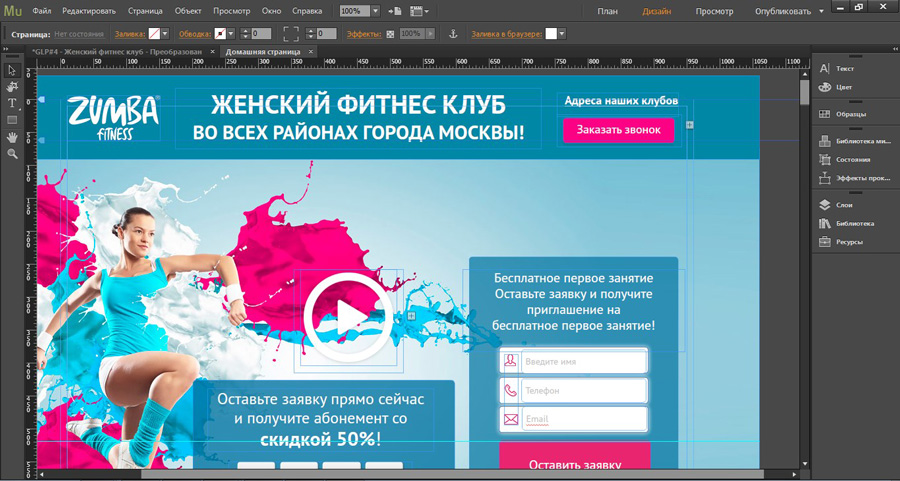
Սա այն սակավաթիվ ծրագրերից է, որը լայն հնարավորություններ կտա ինչպես սկսնակների համար, ովքեր չեն ցանկանում հասկանալ կոդը, այնպես էլ նրանց համար, ովքեր ձգտում են ստանալ տպավորիչ քանակությամբ գիտելիքներ:
Adobe Muse-ում աշխատող մարդիկ կարող են մեկ վայրէջքի համար վաստակել մինչև 100,000 ռուբլի: Ամեն ինչ կախված է հմտություններից։ Արդյունքը, վերջնական օգուտը կայքի գնորդի համար: Եթե ձեր նպատակը փողն է, ես կարող եմ ձեզ խորհուրդ տալ դասընթաց»: «. Դուք կսովորեք, թե ինչպես ստեղծել նախագծեր, որոնք կարող են վաճառել:

Տեքստային խմբագիրներ
Նրանց համար, ովքեր գիտելիքի կարիք ունեն, ներկայացնում եմ տեքստային խմբագրիչների իմ ընտրանին։
- Բարձրագույն տեքստ
Դուք կարող եք վեբկայք ստեղծել ամենապարզ նոթատետրում, որը թաքնվում է «Սկսել» տողում, ուրեմն ինչո՞ւ են ձեզ անհրաժեշտ տեքստային խմբագրիչներ: Նրանք ունեն մոտավորապես նույն լրացուցիչ առավելությունները: Օրինակ, ձեզ համար տեքստ ավելացնելու հնարավորություն, գունային գունապնակ:
Sublime Text-ը այդքան հայտնի չէր լինի, եթե չունենար իր հատուկ առանձնահատկությունները, ինչպիսիք են սխալների վերահսկումը և առաջադրանքների և ֆայլերի կառավարիչը: Եթե հետաքրքրված եք, կարող եմ ձեզ առաջարկել դիտել այս խմբագրի տեսագրությունը:
Որոշ լրացուցիչ հնարավորություններ ստանալու համար դուք պետք է ներբեռնեք ծրագրի ընդլայնման փաթեթ:
- Փակագծեր
Անվճար խմբագիր Adobe-ից, որը շատ նման է նախորդ ներկայացուցչին, բայց ձեզ հարկավոր չէ որևէ լրացուցիչ բան ներբեռնել՝ հիմնական հնարավորություններ ստանալու համար:
Ընդլայնումներ են անհրաժեշտ, եթե ցանկանում եք, օրինակ՝ ցանկանում եք, որ կարողանաք բացել Photoshop-ի դասավորությունը խմբագրում, որպեսզի անմիջապես կտրեք և պահպանեք նկարի մասերը: Քիչ հավանական է, որ դա իսկապես օգտակար լինի ձեզ համար, քանի որ տարբերակը այնքան էլ լավ մշակված չէ:
Այնուամենայնիվ, շնորհակալություն ձեր ջանքերի համար: Խմբագիրն առանց դրա բավականին լավն է։
Բացի այս ծրագրերից, կան նաև NotePad ++ և Dreamweaver, բայց ես արդեն գրել եմ մանրամասն հոդված դրանց մասին «»: Իմացեք ավելին՝ հետևելով հղմանը և բաժանորդագրվելով իմ բլոգի թարմացումներին: Մաղթում եմ, որ որքան հնարավոր է շուտ գտնեք ձեր հարմար կոմունալը և ինքներդ սկսեք ստեղծել կայքեր:
Մինչև մենք նորից կհանդիպենք և հաջողություն ձեր ջանքերում:
Յուրաքանչյուր վեբ դիզայների և կոդավորողի կարիք ունի վեբ էջի լավ խմբագրիչ՝ HTML, CSS և JavaScript կոդ ստեղծելու և խմբագրելու համար: Նոթատետրը (Windows) և TextEdit (Mac) հիանալի գործիքներ են սկսելու համար, բայց քանի որ դուք ավելի փորձառու եք, դուք կցանկանաք օգտագործել ավելի ամուր և հարմար գործիք:
Կան հարյուրավոր հիանալի խմբագիրներ, որոնցից կարելի է ընտրել, բայց նրանցից շատերը վճարովի են: Իսկ եթե չե՞ք ուզում խախտել հեղինակային իրավունքը, բայց բյուջեն միջոցներ չունի կոմերցիոն ապրանք գնելու համար։ Այս հոդվածը ներառում է մի քանի հիանալի անվճար խմբագիրներ:
- WYSIWYG խմբագիրներ.Սրանք գրաֆիկական խմբագիրներ են, որոնք թույլ են տալիս ստեղծել էջի դասավորություն և տեսողականորեն ոճեր սահմանել, ինչպես հայտնի բառ մշակող MS Word-ում: Դրանք հարմար գործիք են էջի նախագծման համար, չնայած, ինչպես գիտի յուրաքանչյուր փորձառու վեբ դիզայներ, կոդը դեռ պետք է «սանրել»՝ հիանալի արդյունքի հասնելու համար։
- Տեքստային խմբագիրներ.Այն ուղղակիորեն HTML և CSS կոդը խմբագրելու գործիք է: Որոշ խմբագիրներ ընդհանուր նշանակության են և չունեն վեբ կոդի աջակցության հատուկ տարբերակներ: Մյուսները մասնագիտացված են վեբ լեզուների օգտագործման համար, ինչպիսիք են HTML, CSS, JavaScript և PHP, և ունեն ներկառուցված հատկություններ HTML պիտակներ, CSS հատկություններ և այլն արագ մուտքագրելու համար: Այս խմբագրիչներից շատերը թույլ են տալիս դիտել վեբ էջը առանձին պատուհանում:
Կոմպոզիտոր (Windows, Mac, Linux)
KompoZer-ը հիանալի ընտրություն է, եթե Ձեզ անհրաժեշտ է տեսողական խմբագրիչ բյուջեով
Komodo Edit-ը լավ խմբագիր է, հեշտ է սովորել, բայց հզոր և ընդարձակելի
Չնայած այն ընդհանուր նշանակության խմբագիր է, այն աջակցում է HTML և CSS և ունի HTML թեգերի և CSS հատկությունների համատեքստային ինքնալրացում, ինչպես նաև HTML տարբեր տարրերի համար կոդերի ներկառուցված հավաքածու: Komodo-ից առավելագույն օգուտ քաղելու համար դուք պետք է տեղադրեք HTML Toolkit ընդլայնումը, որը պարունակում է այնպիսի հիանալի հնարավորություններ, ինչպիսիք են ավտոմատ փակման պիտակները, CSS դիտման նախադիտումը և ժամանակավոր տեքստի գեներատորը:
Komodo Edit-ը թույլ է տալիս դիտել խմբագրված էջերը ցանկացած տեղադրված բրաուզերում կամ օգտագործել ներկառուցված բրաուզերը առանձին պատուհանում, որպեսզի կարողանաք միաժամանակ խմբագրել և տեսնել փոփոխությունների արդյունքը:
Խմբագիրն ունի ներկառուցված գործառույթ՝ ֆայլերը կայք վերբեռնելու համար (FTP, FTPS, SFTP կամ SCP), և դուք կարող եք նաև զվարճալի ձևով խմբավորել ձեր ֆայլերը՝ օգտագործելով նախագծի կառավարիչ տարբերակը:
Շատ օգտակար հատկություն Կոդ > Ընտրել Արգելափակել. Այն ընդգծում է HTML-ի ներկայիս հիմնական բլոկը, ինչպիսին է ընթացիկ փակ div կամ ul տարրը: Շատ հարմար հատկություն, երբ դուք պետք է ընտրեք էջի մի ամբողջ բաժին՝ պատճենելու կամ տեղափոխելու համար:
Komodo Edit-ն ունի բազմաթիվ հզոր և օգտակար հնարավորություններ, ինչպիսիք են որոնման/փոխարինելու համար սովորական արտահայտությունների օգտագործումը, արտաքին հրամաններ կատարելու հնարավորությունը և այլն: Բարեբախտաբար, խմբագիրն ունի նաև լավ օգնության համակարգ, որը հեշտացնում է Komodo Edit-ի հզորությունը տիրապետելը:
Aptana Studio (Windows, Mac, Linux)
Aptana Studio-ն ամբողջական ինտեգրված վեբ հավելվածների մշակման միջավայր է՝ պլագինների լայն տեսականիով: Չնայած դուք կարող եք այն օգտագործել միայն որպես HTML/CSS/JavaScript կոդերի խմբագրիչ
Notepad++-ը հիանալի փոխարինում է Notepad-ին Windows-ից: Թեև այն չունի նույն ընտրանքները, ինչ մյուս խմբագրիչները, այն հիանալի է HTML, CSS, JavaScript և այլ կոդային ֆայլեր խմբագրելու համար:
PSPad-ը մեկ այլ ընդհանուր նշանակության խմբագիր է Windows-ի համար՝ HTML և CSS կոդավորիչների համար օգտակար գործառույթների մեծ շարքով
jEdit-ը միջպլատֆորմային տեքստային խմբագիր է, որն ունի հզոր մակրո հրամաններ և հավելումներ: Տեղադրեք XML հավելվածը, եթե Ձեզ անհրաժեշտ է խմբագրել վեբ էջերը
TextWrangler-ը թեթև ընդհանուր նշանակության խմբագիր է: Չնայած վեբ մշակման համար հատուկ հնարավորությունների բացակայությանը, այն կարող է օգտագործվել վեբ էջերի հետ աշխատելու համար:
Vim-ը, անկասկած, դժվար է սովորել, բայց երբ անցնեք դրա միջով, դուք երբեք չեք ցանկանա վերադառնալ:
Ծրագրավորողների տեքստային խմբագիրների պապիկը Vim-ը (vi-ի խմբագրի անմիջական ժառանգորդը) բաց կոդով վահանակի տեքստային խմբագիր է: Այն տեղադրված է որպես լռելյայն խմբագիր Unix-ի գրեթե բոլոր տարբերակների համար, ներառյալ Linux-ը և Mac OS X-ը: Խմբագիրը հասանելի է նաև Windows-ի և շատ այլ համակարգերի օգտագործման համար:
Vim-ը այն համակարգ չէ, որը դուք կարող եք տեղադրել և սկսել օգտագործել անմիջապես, երբ նախկինում երբեք չեք զբաղվել դրա հետ: Խմբագրման հրամանների մեծ մասը ներառում է տարօրինակ համակցություններ, ինչպիսիք են :wq և /: Այն ունի նաև երեք խմբագրման ռեժիմ՝ ռեժիմ ներդիրներ, որում մուտքագրված է տեքստ; տեսողականտեքստի ընդգծման ռեժիմ; Եվ հրամանհրամաններ մուտքագրելու ռեժիմ: Այս ֆունկցիոնալությունը Unix-ի ժառանգությունն է այն օրերից, երբ պատուհաններ կամ մկներ չկային:
Ինչու՞ է նա ցուցակում: Եթե տիրապետես դրան, ապա կհամոզվես նրա արագության ու հզորության մեջ։ Մի քանի հրամաններով դուք կարող եք մի քանի վայրկյանում անել այն, ինչը կարող է րոպեներ տևել այլ խմբագրիչներում:
Գոյություն ունեն մեծ թվով Vim մակրոներ և պլագիններ, որոնք հեշտացնում են HTML, CSS և JavaScript կոդի հետ աշխատելը, ներառյալ շարահյուսական ընդգծումը, ավտոմատ լրացումը, HTML Tidy-ը և զննարկումը բրաուզերում: Ահա օգտակար հղումների մեծ ցուցակ.
- Vim Omni ավտոմատ լրացում
- HTML/XHTML խմբագրում Vim-ում
- գլխավոր էջ
Ֆրեյզ (Mac)
Fraise-ը ինտուիտիվ խմբագիր է Mac-ի համար՝ բավարար հնարավորություններով վեբ խմբագրման համար
Ինչպես TextWrangler-ը և gedit-ը, Fraise-ը հիանալի թեթև խմբագիր է, որը հաճելի է օգտագործել: Դա խմբագրի պատառաքաղն է։ Այն համեմատաբար նոր է և չունի համապատասխան վեբ սերվեր: Այն ներկայումս աջակցվում է միայն Mac OS X 10.6-ում (Snow Leopard), ինչը նշանակում է, որ եթե օգտագործում եք 10.5 տարբերակը, ապա պետք է ներբեռնեք Smultron-ը:
Fraise-ն ունի վեբ խմբագրման մի քանի հիանալի տարբերակներ.
- Կոդի ընդգծում HTML, CSS, JavaScript, PHP և մի քանի այլ ծրագրավորման լեզուների համար:
- Close Tag (Command-T) հրամանը՝ ընթացիկ պիտակը փակելու համար: Սա իսկապես խնայում է ժամանակը ցուցակներ մուտքագրելիս:
- Հարմարավետ նախադիտում ներկառուցված բրաուզերում (օգտագործելով WebKit), շատ հարմար Live Update տարբերակով: որը թարմացնում է զննարկիչը, հենց որ փոփոխված էջի նշագրումը և CSS-ը փոխվեն:
- Ընդլայնված Գտեք տարբերակ, որն աջակցում է որոնումը/փոխարինումը՝ օգտագործելով կանոնավոր արտահայտություններ:
- Աջակցություն բլոկներին՝ արագ մուտքագրելու HTML պիտակներ և CSS հատկություններ:
- Տեքստի մանիպուլյացիայի որոշ հարմար հրամաններ, ինչպիսիք են HTML վավերացումը և նիշերը HTML տարրերի վերածելը:
Fraise-ն արժե ուսումնասիրել, եթե դուք Mac-ում եք և կարիք ունեք օգտագործողի համար հարմար խմբագրի՝ ավելի շատ հնարավորություններով, քան ներկառուցված TextEdit-ը:




